多年來,Xbox 主機得到了突飛猛進的改進。多年來,遊戲不斷發展,具有栩栩如生的功能,而遊戲玩家似乎無法獲得足夠的體驗。在 Xbox 上玩您最喜歡的遊戲可能是一種完全引人入勝的體驗。但是,有時使用這些高級功能,如果網路速度不是那麼好,我們最終會遇到延遲或 ping 問題。有時我們希望遊戲下載速度更快。如今,像 Forza Horizon 5 和 Mortal Kombat 這樣的遊戲需要超過 100 GB 的記憶體。如果我們沒有正確的網路設定來幫助我們,下載此類遊戲可能需要很長時間。
第 1 步:按下控制器上的Xbox 按鈕。
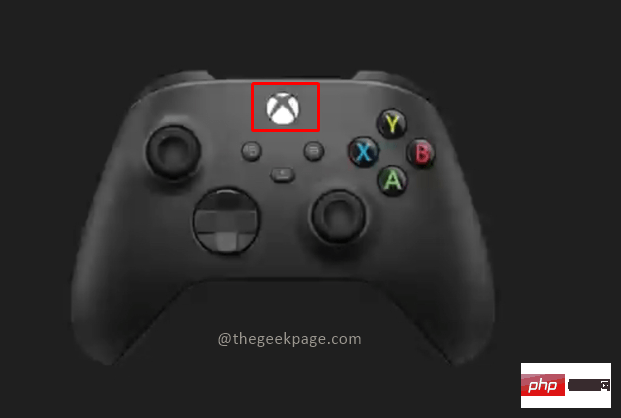
第 2 步:前往個人資料和系統。 在設定檔和系統下選擇設定。
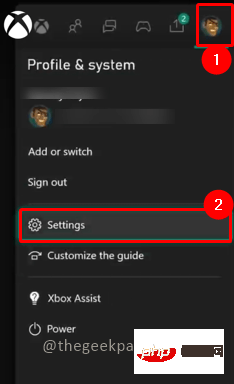
第 3 步:從「常規 」標籤到「網路設定 」 。
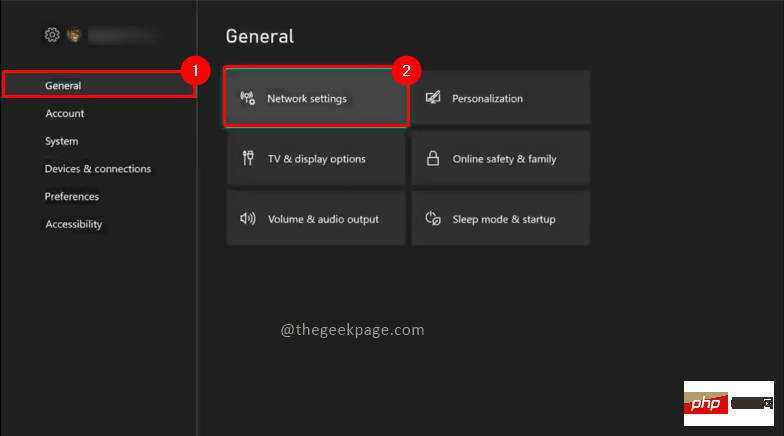
第 4 步:在網頁選單中,前往測試網路速度和統計資料。
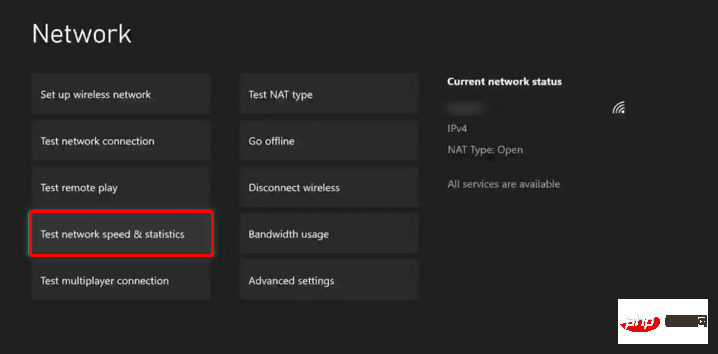
第 5 步:您將看到一個包含詳細網路統計資料的頁面。 您可以使用建議的設定進行檢查。
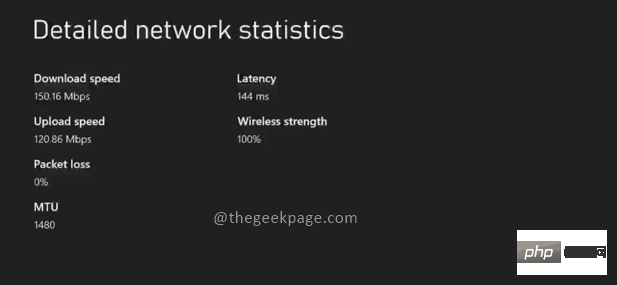
注意:這可能需要一段時間,具體取決於您的連線速度。如果顯示的速度低於建議的速度,您可以採取進一步措施來嘗試提高速度。
第 6 步:在網路選單下,選擇進階設定。
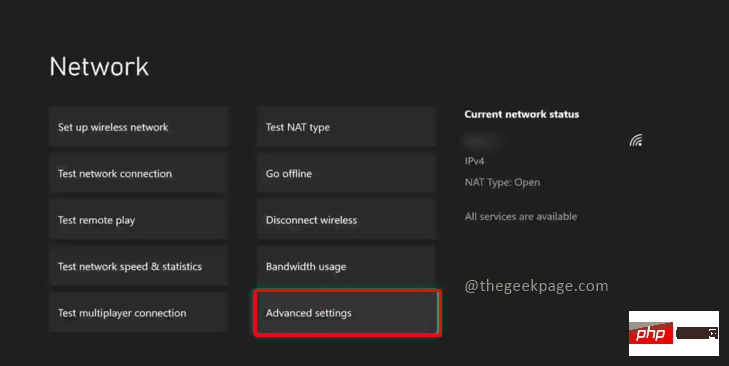
第 7 步:選擇DNS 設定。
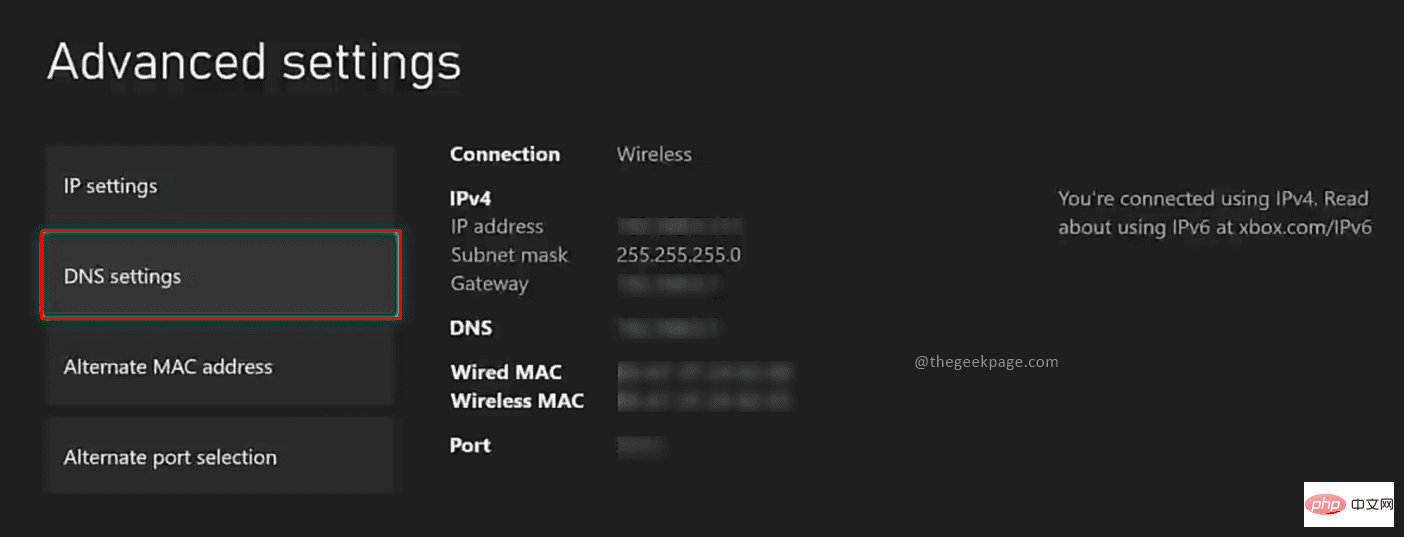
第 8 步:選擇手動選項以變更設定。
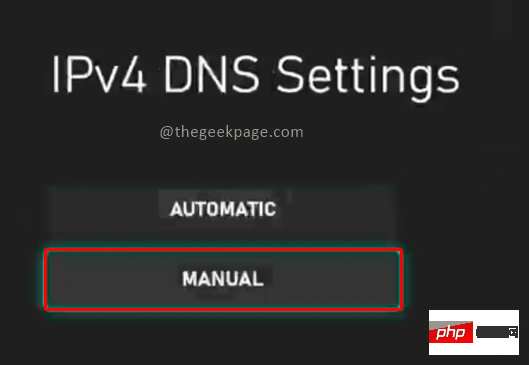
步驟9:在更改設定畫面中,對於Primary IPv4 DNS,在方塊中輸入數字1-0-0-1 。
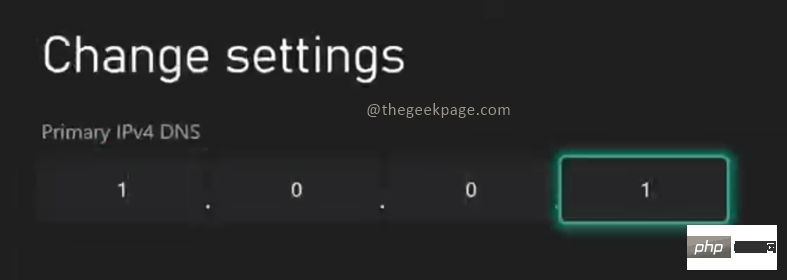
第 10 步:在輔助 IPv4 DNS 中為螢幕輸入相同的數字。
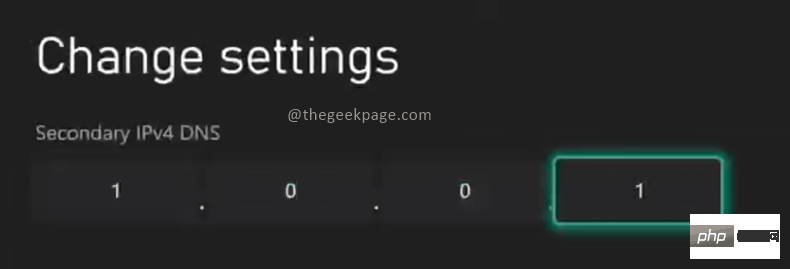
步驟 11:在進階設定選單中,選擇備用 MAC 位址。
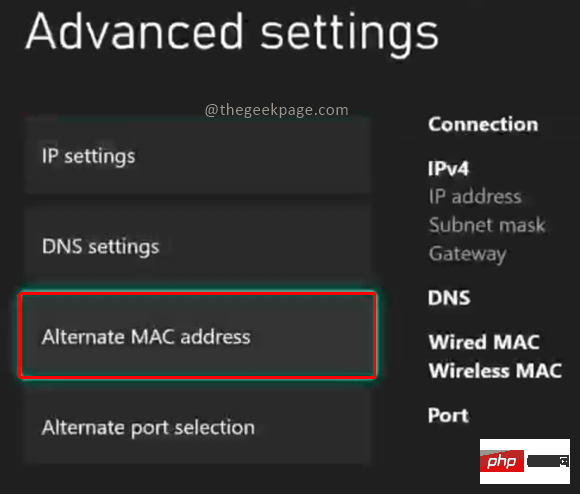
第 12 步驟:選擇清除選項。
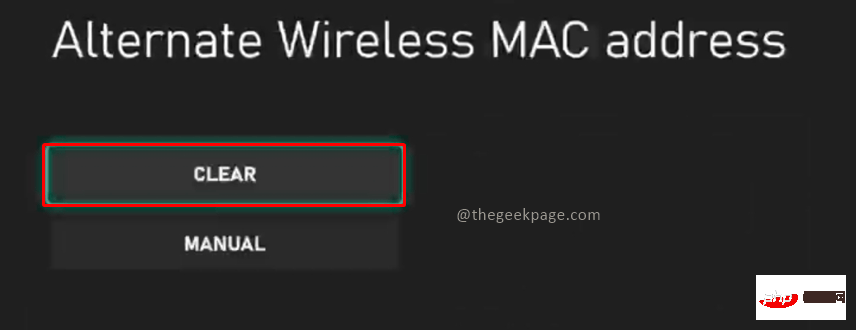
第 13 步:您需要重新啟動控制台。從下一個畫面中選擇重新啟動選項。
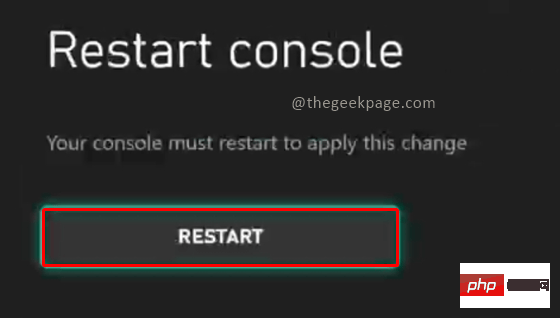
第1 步:按控制器上的Xbox 按鈕。
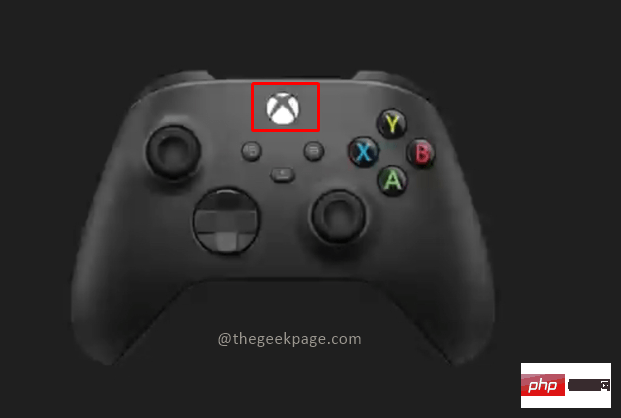
第 2 步:前往「應用」部分並開啟Microsoft Edge瀏覽器。
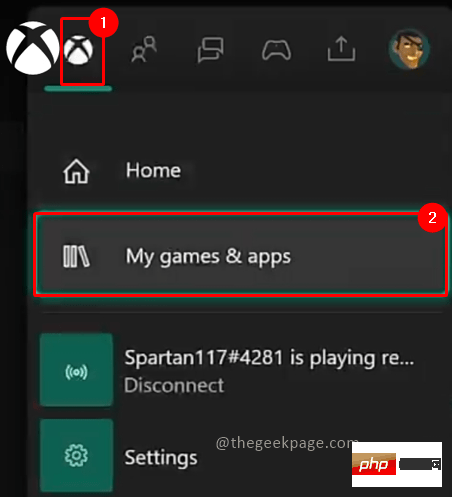
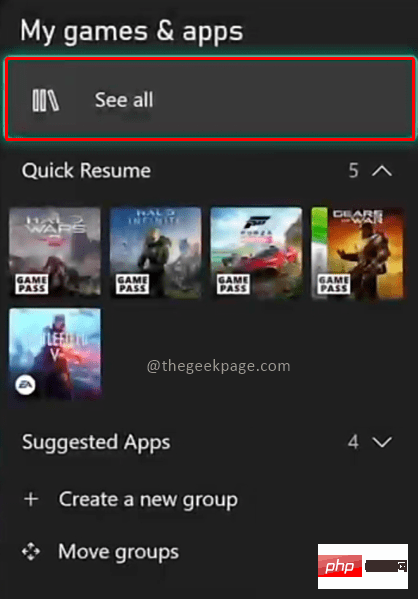

#第3 步:在搜尋列中,輸入我附近的DNS伺服器.
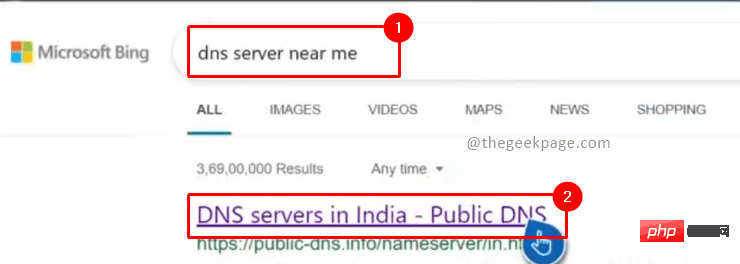
第 4 步:按一下顯示最佳 DNS 伺服器可用性的連結。

此方法將向您展示 Internet 上可用的最佳伺服器,以便您的下載速度、ping 問題和延遲問題可以解決或變得更好。您可以輸入顯示的值並檢查網路統計資料以查看最佳選項。一旦問題解決,您的遊戲體驗將得到突飛猛進的改善。希望這篇文章內容豐富且有用。
以上是如何修復 Xbox Series S/X 下載速度、降低 ping 和延遲的詳細內容。更多資訊請關注PHP中文網其他相關文章!




